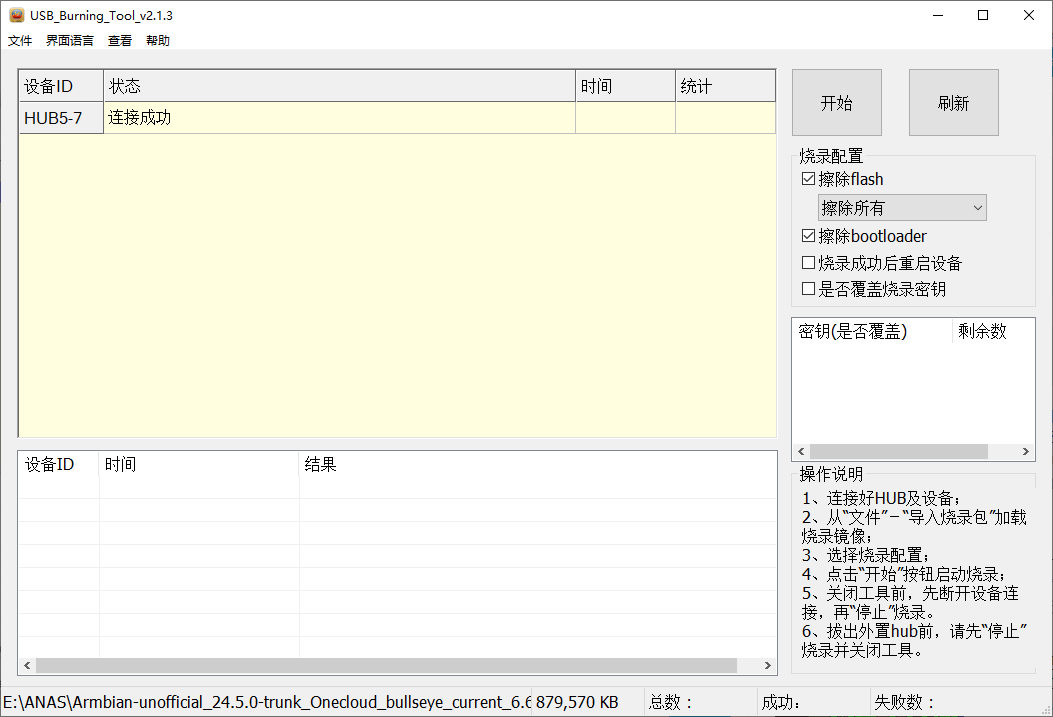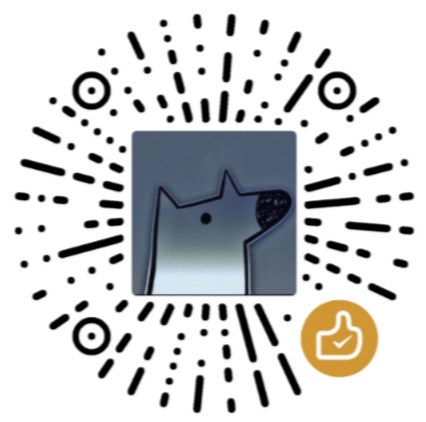本文最后更新于 1 年前,文中所描述的信息可能已发生改变。
本教程仅作记录,你不需要亲自尝试其中的每一个操作。如果你不知道自己在做什么,那就不要做。
警告
若阅读本文并执行相关操作后出现设备损坏、隐私泄露、数据丢失等情况,则机主需要自行承担损失。
前言
在各种机缘巧合下,我接触到了玩客云
以下是我的这台玩客云配置: (部分信息由商家提供,不保证准确性)
#基本
型号:WS1608
CPU:晶晨S805(Amlogic S805,armv7l,32位)
运存:1GB DDR3
存储:8GB eMMC
#接口
USB2.0 * 2
RJ45 * 1(千兆网口)
SD Card Reader * 1
HDMI OUT * 1(支持1080p 60fps)*目前玩客云已经不再提供服务(官方公告:https://wky.onethingcloud.com/ ) 但并不影响刷机的说
关于Armbian:https://github.com/ophub/amlogic-s9xxx-armbian/blob/main/README.cn.md
准备
必备
- 一台电脑
- 玩客云主机 & 电源线(12V 1A)
- 一条 USB-A 公对公数据线
- 安装 USB_Burning_Tool(蓝奏云)
- 下载 Armbian
Tips: 我选择的是
Armbian-unofficial_24.5.0-trunk_Onecloud_bullseye_current_6.6.21_minimal.burn
其中,
unofficial - 非官方
jammy - Ubuntu 22.04
bullseye - Debian 11
Bookworm - Debian 12
current - 稳定版
edge - 开发版
minimal - 通用
burn - 直刷包(直接烧录)
非必备
- 硬盘
- 网线
- HDMI线 & 支持HDMI的显示器
Tips:
网线与HDMI线必须要有一个,若你有其他的连接方案…当我没说()
开始
刷入Armbian
打开 USB_Burning_Tool ,在 文件-导入烧录包 处选择 Armbian 的 img文件
在左侧的烧录配置中,选择 擦除所有
之后连上数据线,对玩客云进行短路
v1.0版本触点:
v1.3版本触点:
或者:
Tips: 判断版本方法
1.玩客云分为v1.0和v1.3两个版本
2.在SD卡处标注v1.3的即为v1.3版本的,未标注的为v1.0版本
短路好后接上电源, USB_Burning_Tool 将自动检测设备
提示连接成功后,点击 开始(此时就可以松开触点?)
Tips:若烧录过程中报错,可尝试以下方法
1.断开USB数据线,等待两秒后再连接
2.重新短接
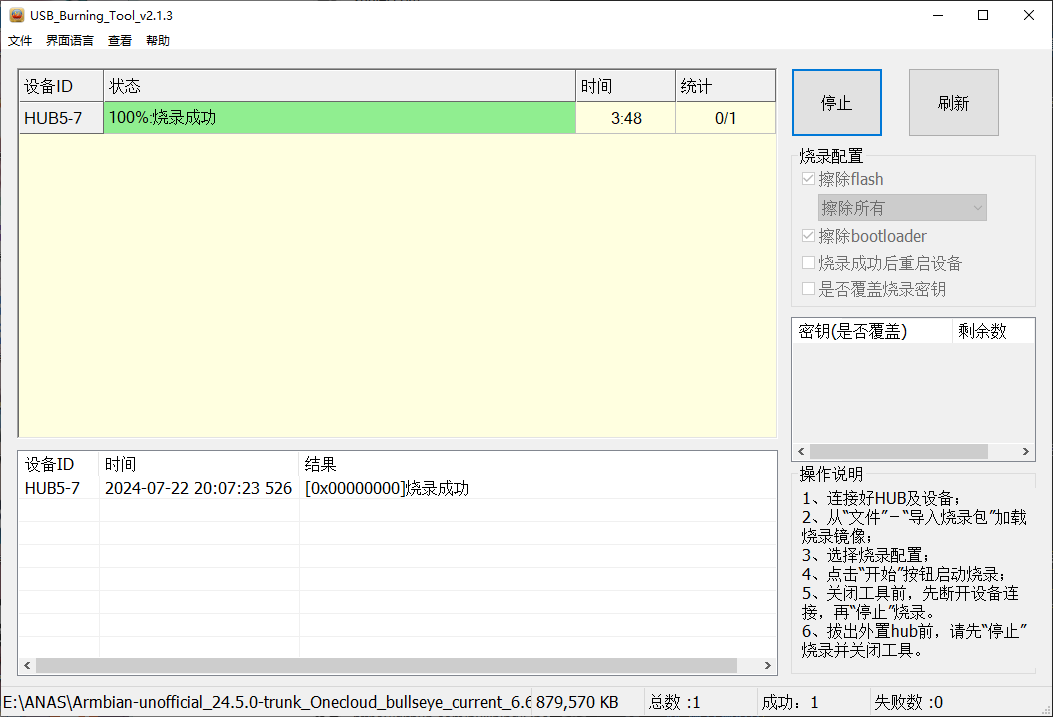
Tips:之后若需再次刷入,可以不进行短接操作(据说有的需要按重置键)
烧录成功后点击 停止 ,关闭程序后再断开数据线
将电源断开后再连接,让玩客云重启
此时你可以选择:
1.通过HDMI连接至显示器操作(同时需接上USB键盘)
2.通过SSH连接(需玩客云接上网线,然后在路由器管理界面找到设备onecloud的IP地址)
第一次进入系统时会要求更改默认密码
Tips:若要求填入账号密码,根据以下信息填写即可
默认账号:root
默认密码:1234
至于是否需要另建账户就随个人喜好啦~
然后进行换源(以下操作可选,个人建议执行下)
- 编辑软件源
nano /etc/apt/sources.list清华大学源:
deb https://mirrors.tuna.tsinghua.edu.cn/debian/ bullseye main contrib non-free
# deb-src https://mirrors.tuna.tsinghua.edu.cn/debian/ bullseye main contrib non-free
deb https://mirrors.tuna.tsinghua.edu.cn/debian/ bullseye-updates main contrib non-free
# deb-src https://mirrors.tuna.tsinghua.edu.cn/debian/ bullseye-updates main contrib non-free
deb https://mirrors.tuna.tsinghua.edu.cn/debian/ bullseye-backports main contrib non-free
# deb-src https://mirrors.tuna.tsinghua.edu.cn/debian/ bullseye-backports main contrib non-free
deb https://mirrors.tuna.tsinghua.edu.cn/debian-security bullseye-security main contrib non-free
# deb-src https://mirrors.tuna.tsinghua.edu.cn/debian-security bullseye-security main contrib non-free- 更新系统及软件
apt-get update && apt-get upgrade- 更改时区
cp /usr/share/zoneinfo/Asia/Shanghai /etc/localtime- 验证时区是否正确
date -R至此,系统的刷入就完成啦~
安装Docker
由于一些原因,国内的Docker镜像站暂时无法提供服务,可尝试以下方法:
apt install docker.io或者
bash <(curl -sSL https://linuxmirrors.cn/docker.sh)安装1Panel
- Debian
curl -sSL https://resource.fit2cloud.com/1panel/package/quick_start.sh -o quick_start.sh && bash quick_start.sh- Ubuntu
curl -sSL https://resource.fit2cloud.com/1panel/package/quick_start.sh -o quick_start.sh && sudo bash quick_start.sh若不适配你的系统,请前往 1Panel官网
安装qbittorrent
apt install qbittorrent-nox创建qBittorrent服务
nano /etc/systemd/system/qbittorrent.service设置开机自启:将下面的内容粘贴并保存
[Unit]
Description=qBittorrent Daemon Service
After=network.target
[Service]
User=root
ExecStart=/usr/bin/qbittorrent-nox
ExecStop=/usr/bin/killall -w qbittorrent-nox
[Install]
WantedBy=multi-user.target重新加载配置文件
systemctl daemon-reload访问WebUI
访问地址:http://IP:8080
Tips:
用户名:admin
密码:adminadmin
常用命令
# 启动
service qbittorrent start
# 关闭
service qbittorrent stop
# 查看运行状态
service qbittorrent status
# 开机自启
systemctl enable qbittorrent
# 关闭开机自启
systemctl disable qbitorrentTracker服务器
Tracker介绍:https://github.com/XIU2/TrackersListCollection/blob/master/README-ZH.md#tracker是什么

自建
目前咱还不需要自建…
如果你需要的话,可以看看这位的:
列表
也可以选择使用他人搭建好的,
这里推荐个项目:XIU2/TrackersListCollection - Github
若无法访问,可以试试访问这个文档:XIU2/TrackersListCollection
LANraragi搭建
详见 论如何利用LANraragi+玩客云建立个人漫画库(1Panel+Linux)
挂载硬盘
第一步:临时挂载
1.显示系统中可用存储设备、磁盘分区等相关信息
lsblk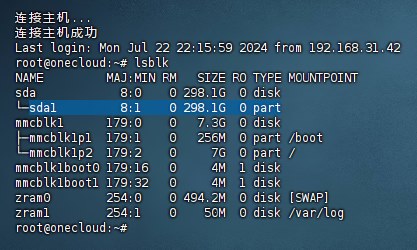
sda1
若硬盘是全新的,请执行
mkfs.ext4 /dev/sda1命令(格式化为 ext4)进行格式化(若存在数据,可跳过此步)
2.创建一个文件夹(挂载点),用于挂载硬盘
mkdir /mnt/disk
# 文件夹名disk可更换,依个人喜好就好~3.挂载硬盘
mount /dev/sda1 /mnt/disk
# 不要忘记把 sda1 & disk 换成你自己的!挂载成功后一般无提示,若不确定是否挂载,可执行以下命令查看:
df -h第二步:永久挂载
即,设备开机时自动挂载
Tips: 永久挂载后,设备重启/开机必须要一直插着硬盘,否则会无法重启
1.查询硬盘uuid及文件系统
blkid /dev/sda12.根据硬盘信息制作出开机硬盘自动挂载命令
UUID=你的硬盘UUID /mnt/disk 文件系统格式 defaults,noatime,nofail 0 0
# 例(不要忘记换成自己的)
UUID=80278b04-2d19-984c-bdce-65ab443908ab /mnt/disk ext4 defaults,noatime,nofail 0 0一些说明:
defaults:使用默认挂载参数(rw, suid, dev, exec, auto, nouser, async)
rw: 读写模式suid: 允许SUID和SGID位生效dev: 允许解析设备文件exec: 允许执行该分区上的二进制文件auto: 允许在启动时通过mount -a自动挂载nouser: 只允许 root 用户挂载该文件系统async: 使用异步 I/O 操作noatime:禁止在每次读取文件时更新其“访问时间 (atime)”元数据(减少对硬盘的写入次数)nofail:若该设备不存在或无法挂载,启动时系统不会报错并继续启动流程,而不是等待或进入紧急恢复模式第一个数字 0: 表示不使用dump这个古老的备份工具进行备份第二个数字 0: 表示不使用fsck工具检查文件系统的完整性(若设置为2时,则表示系统在启动时会检查这个文件系统,但优先级低于根文件系统 (根文件系统设为1) )
3.编辑磁盘挂载配置文件,将上一步制作出的命令添加到末行
# 先备份再编辑配置文件
cp /etc/fstab /etc/fstab.backup
nano /etc/fstab或
# 先备份再编辑配置文件
cp /etc/fstab /etc/fstab.backup
vi /etc/fstabTips:vi编辑命令使用方法
1.使用键盘方向键调整光标位置
2.按下Insert键(或按下i键),可以见到窗口左下角有Insert字样,表示当前为插入编辑状态
3.编辑完内容后,按下Esc键,输入:wq再按回车可以保存并退出编辑,而输入:q!回车则取消保存
4.测试硬盘是否挂载成功(如果报错千万不要重启,会导致进不了系统)
mount -a常见问题
无法拉取Docker镜像
有五种解决方案
(内容来自tech-shrimp/docker_installer - Github)
方案一 转存到阿里云
使用 Github Action 将国外的Docker镜像转存到阿里云私有仓库,供国内服务器使用,免费易用
支持 DockerHub , gcr.io , k8s.io , ghcr.io 等任意仓库 支持最大40GB的大型镜像 使用阿里云的官方线路,速度快 项目地址: https://github.com/tech-shrimp/docker_image_pusher
方案二 镜像站
现在只有很少的国内镜像站存活 不保证镜像齐全,且用且珍惜 以下三个镜像站背靠较大的开源项目,优先推荐
sudo vi /etc/docker/daemon.json输入下列内容,最后按ESC,输入 :wq! 保存退出。
{
"registry-mirrors": [
"https://docker.m.daocloud.io",
"https://docker.1panel.live",
"https://hub.rat.dev"
]
}重启Docker
sudo service docker restart方案三 离线镜像
使用Github Action下载docker离线镜像 https://github.com/wukongdaily/DockerTarBuilder
方案四 使用一键脚本
bash -c "$(curl -sSLf https://xy.ggbond.org/xy/docker_pull.sh)" -s 完整镜像名方案五 使用Cloudflare worker 自建镜像加速
https://github.com/cmliu/CF-Workers-docker.io
如何挂载NTFS硬盘
armbian系统原生不支持挂载ntfs,需要安装 ntfs-3g
据网友所说:
稳定性有点差,时常掉盘,速度不如使用原生ext4
安装ntfs-3g
下载
wget https://tuxera.com/opensource/ntfs-3g_ntfsprogs-2017.3.23.tgz解压安装
tar -xvzf ntfs-3g_ntfsprogs-2017.3.23.tgz
cd ntfs-3g_ntfsprogs-2017.3.23
./configure
make
make install挂载硬盘
临时挂载
1.查询硬盘信息
fdisk -l | grep NTFS2.创建一个文件夹,用于挂载硬盘
mkdir /mnt/disk
# 文件夹名disk可更换,依个人喜好就好~3.挂载硬盘(例如,硬盘为 sda1 )
mount -t ntfs-3g /dev/sda1 /mnt/disk
# 不要忘记把 sda1 & disk 换成你自己的!永久挂载
如何修改IP地址
nano /etc/network/interfaces修改文件内容(以下是示例,请以实际情况为准!):
# Network is managed by Network manager
auto lo
iface lo inet loopback
auto eth0
iface eth0 inet static
address 192.168.1.100
netmask 255.255.255.0
gateway 192.168.1.1
dns-nameservers 223.5.5.5 223.6.6.6Tips: eth0 - 网络接口名称
address - 设备的静态IP地址(请以你的路由器为准)
netmask - 网络掩码
gateway - 默认网关(请以你的路由器为准)
dns-nameservers - DNS服务器地址(请以你的地区情况来选择)
指示灯常亮红色
据说是正常现象,镜像的问题,并不影响使用
可执行以下命令修改为蓝色常亮
echo "default-on" >/sys/class/leds/onecloud\:blue\:alive/trigger
echo "none" >/sys/class/leds/onecloud\:green\:alive/trigger
echo "none" >/sys/class/leds/onecloud\:red\:alive/trigger(机械)硬盘掉盘/(运行后突然)不识别(机械)硬盘
这个问题还算比较高频率的…
据网友所说,该问题出现的原因是玩客云的USB供电有时会不足,就很容易掉盘(
我个人想到的解决方案是为硬盘外接电源
Tips: 3.5寸机械硬盘 常用的 易驱线/硬盘盒 会有
外部供电
不过目前我还没实验过…
各位倘若有什么合适的方案 或 已经尝试过我这种预想 的,欢迎在评论区留言~
需要使用vi/vim
apt install vim支持玩客云(armv7l)的Docker镜像(1Panel/三方商店上架的)
以下镜像经博主测试可正常运行,但可能存在局限性,更多内容请自行搜索(2025/01/16)
- Alist
- Cloudreve
- FileCodeBox
- qBittorrent(似乎有版本要求?)
- Jellyfin(能运行,但玩客云性能堪忧)
- Calibre-Web(官方最后支持32位的版本:0.6.20-ls204,详见 LinuxServer.io )
- Koodo Reader
- reader(能运行,但玩客云性能堪忧)
- Komga(能运行,但玩客云性能堪忧)
- Navidrome
参考资料
后记
久违的更新…
有些想不起来Markdown语法了…